Buchungen - Massenbuchung¶
Mit Hilfe der Massenbuchung können Sie zum Beispiel alle Beiträge auf einmal von den Konten Ihrer Mitglieder abbuchen lassen. Die Erstellung einer Massenbuchung erfolgt in mehreren Schritten.
Hier finden Sie eine Anleitung zum Beitragseinzug.
Über den Beitragseinzug hinaus gibt es noch zwei weitere Massenbuchungstypen, die Sie im Feld "Art der Massenbuchung" festlegen:- Einzug aus Mitglieder-Gruppen z.B. praktisch für das Abrechnen einer Gruppenfahrt, an der bestimmte Mitglieder teilnehmen.
- Einzug mit freier Mitgliederwahl - hier ziehen Sie Beträge von einer von Ihnen festgelegten Auswahl an Mitgliedern ein.
- Eigene Tabellen - rechnen Sie Mitglieder aus den eigenen Tabellen ab.
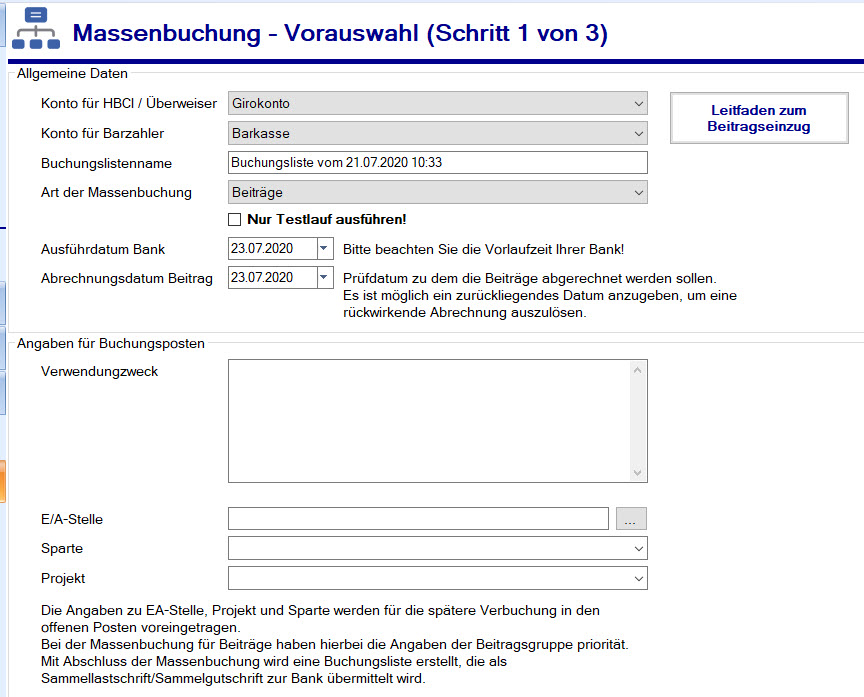
Erläuterung der Funktionen¶
| Feld | Funktionsbeschreibung |
|---|---|
| Konto für HBCI / Überweisung | Stellen Sie hier ein, auf welches Konto die Lastschriften gezogen werden sollen bzw. welche Kontonummer auf den Rechnungen für Ihre überweisenden Mitglieder auftaucht. |
| Konto für Barzahler | Geben Sie an, welches Konto zum Vereinnahmen der Bar-Zahlungen verwendet werden soll. |
| Buchungslistenname | Der Name der erzeugten Buchungsliste. Bitte stellen Sie hier einen aussagekräftigen Namen ein, damit Sie den Zweck der Buchung gleich erkennen. |
| Art der Massenbuchung | * Beiträge für einen Beitragseinzug, * Einzug aus Mitglieder-Gruppen für die Abrechnung einer fixen oder dynamischen Mitfglieder-Gruppe, * Einzug mit freier Mitgliederwahl zum Einziehen von Beträgen aus einer Liste von frei eingestellten Mitgliedern und * Eigene Tabellen werden verwendet, um Mitglieder mittels eigener Tabellen abzurechnen. |
| Nur Testlauf ausführen | Ist dieses Kästchen angehakt, wird die Buchungsliste nur angezeigt, aber nicht gespeichert. Sehr gut zum Testen geeignet. |
| Ausführungsdatum Bank | Wann soll die Bank die Lastschriften einziehen? Bitte beachten Sie die Vorlaufzeiten Ihrer Bank! |
| Abrechnungsdatum Beitrag | Wird nur bei Masseneinzugstyp "Beiträge" angezeigt. Hier stellen Sie ein, ab welchem Datum die Beiträge abgerechnet werden sollen. Stellen Sie ein zurückliegendes Datum ein, um rückwirkend Beiträge einzuziehen. |
| Verwendungszweck | Dieser Text wird auf den Kontoauszügen Ihrer Mitglieder erscheinen. |
| E/A-Stelle | Sollte in den Beiträgen keine E/A-Stelle ausgewählt sein, wird die hier eingestellte verwendet. Die im Beitrag eingestellte E/A-Stelle hat immer Vorrang vor der hier eingestellen. |
| Sparte | Sollte in den Beiträgen keine Sparte eingetragen sein, wird die hier eingestellte verwendet. Die im Beitrag verwendete Sparte hat jedoch immer Vorrang vor der hier ausgewählten. |
| Projekt | Sollte in den Beiträgen kein Projekt ausgewählt sein, wird das hier eingestellte benutzt. Das im Beitrag eingestellte Projekt hat aber immer Vorrang vor dem hier eingestellen. Projekte sind optional. |
Aktionsleiste (am unteren Bildschirmrand)¶
| Schaltfläche | Funktionsbeschreibung |
|---|---|
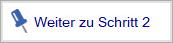 |
Nachdem Sie oben in den Datenfeldern die Art und den Umfang der Massenbuchung eingestellt haben, starten Sie den Assistenten, der Sie durch den Prozess begleitet, mit einem Klick auf diese Schaltfläche. |
 |
|
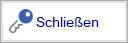 |
Schließt den Menüpunkt oder den gerade bearbeiteten Datensatz. Es erscheint gegebenenfalls eine Sicherheitsabfrage, ob geänderte Daten gespeichert werden sollen. |